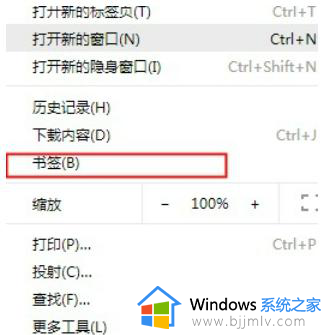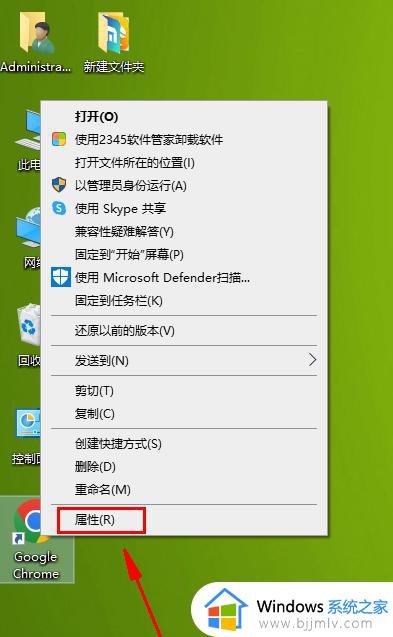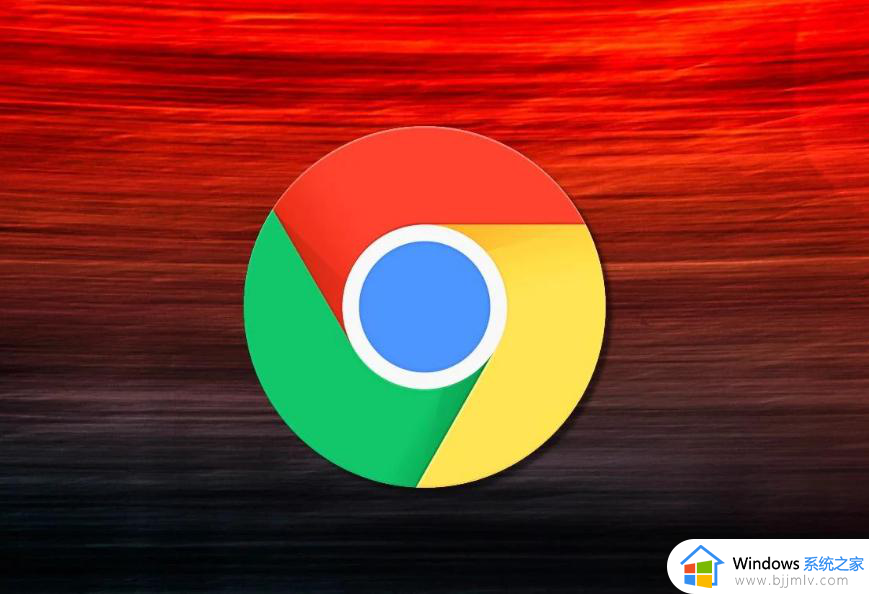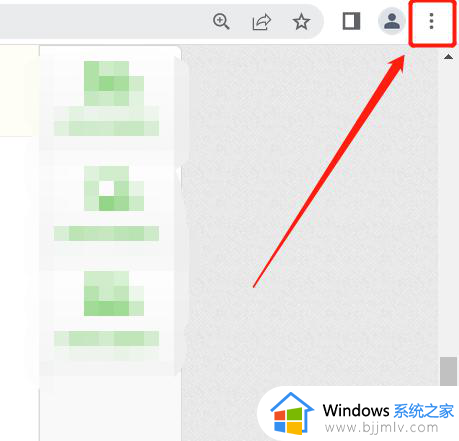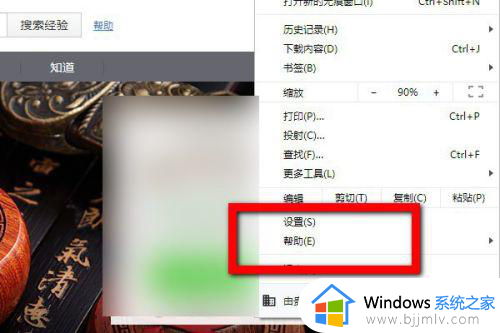谷歌浏览器进去为什么是其他浏览器 谷歌浏览器打开后是其他浏览器如何解决
近日有用户在电脑中安装谷歌浏览器来使用的时候,发现打开进去后是其他浏览器的主页,这让用户们很是困扰,那么谷歌浏览器进去为什么是其他浏览器呢?针对此问题,本文这就给大家介绍一下谷歌浏览器打开后是其他浏览器的详细解决方法。
方法一:电脑设置
1、点击电脑左下:开始—控制面板。
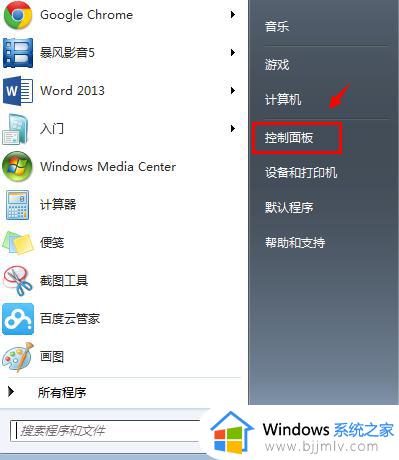
2.进入控制面板之后选择:程序。
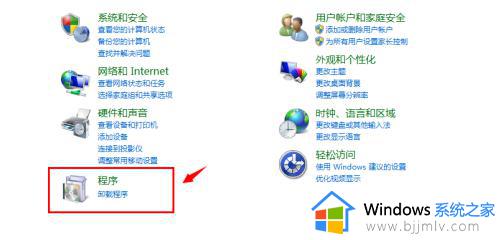
3.选择默认程序里面的:设置默认程序。
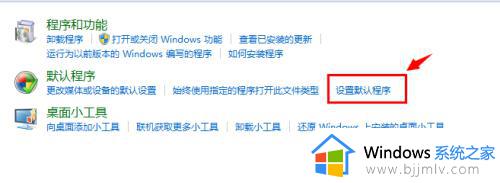
4.进入默认程序之后,在左边会弹出我们电脑里所装的软件。单击选择自己喜好的浏览器即可。
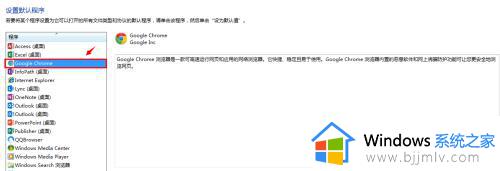
方法二:软件设置
1.我用的是电脑管家,当然了也有用360的。这里主要讲一下电脑管家的设置。打开电脑管家,单击右下的工具箱。
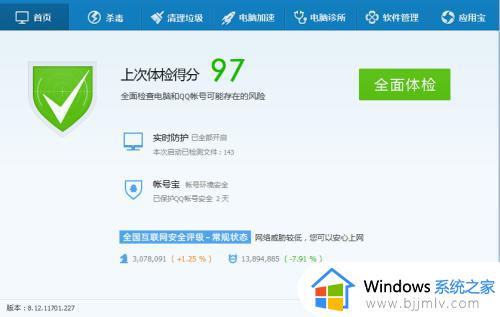
2.进入之后在安全上网里面选择:浏览器保护。
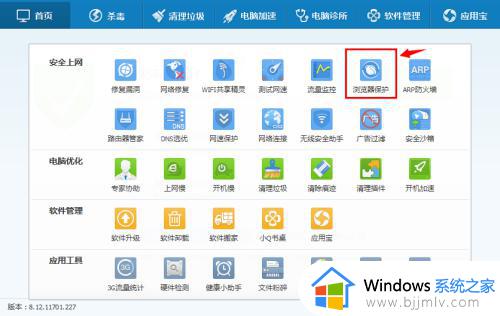
3.进入之后选择设置自己喜好的浏览器。
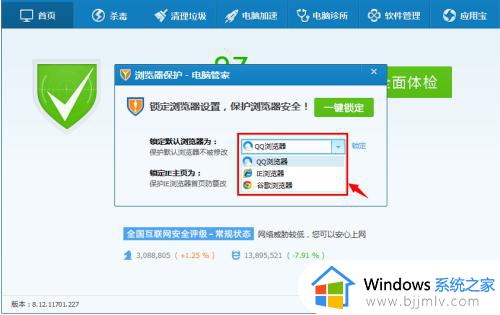
4.选好之后单击锁定,这样我们喜好的浏览器就已经被默认了。
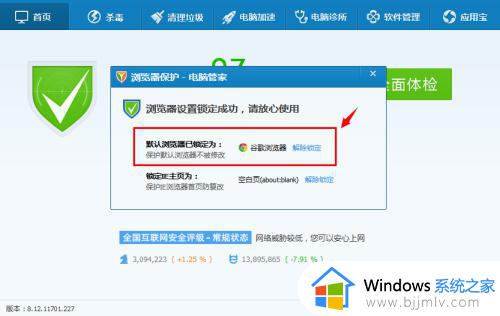
5.下面的主页设置有利于帮助我们快捷的打开我们平时所需要使用到的搜索引擎,大家可以根据自身喜好自行设置。
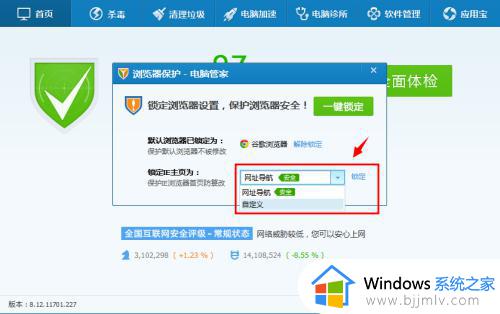
关于谷歌浏览器进去是其他浏览器的详细解决方法就给大家介绍到这里了,如果你也有碰到同样的故障,就可以学习上面的方法步骤来进行解决吧。